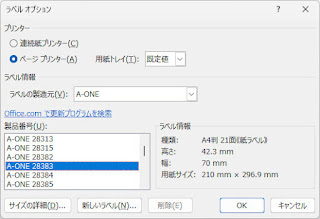WordにIllustratorのaiファイルを埋め込む方法です。Wordにaiファイルを直接貼り付けることは出来ません。
事前に分かっていればsvgファイルなどで書き出せますが、緊急の状況かつIllustratorを起動出来ない場合で、aiファイルしかない場合は、禁じ手として拡張子を[.ai]から[.pdf] に手動で変更します。
拡張子をpdfに変更すれば何の問題もなく読み込んで配置することが出来ます。ただしIllustrator側でトリミングをしていない場合は空スペースも表示するので無駄な空間が出てし舞います。
まず[文字列の折り返し]を[テキストの全面へ移動]等に変更してから・・・
[文字列の折り返し]を[外周]にするのが最も簡単な対処方法です。
しかし、今回とは異なり、データの形状によっては見苦しくなる場合があります。
そのような場合は[トリミング]ツールで調整すれば問題ないです。
最後にテキストのレイアウトを[両端揃え]とし、データを任意サイズ調整すれば完成です。